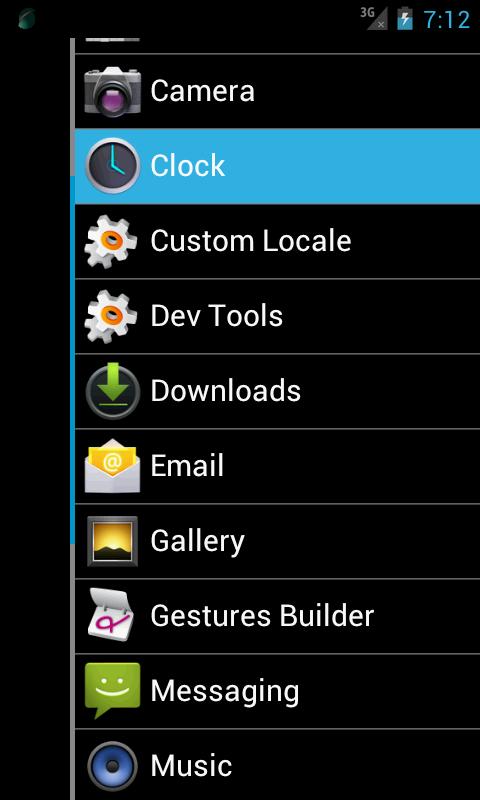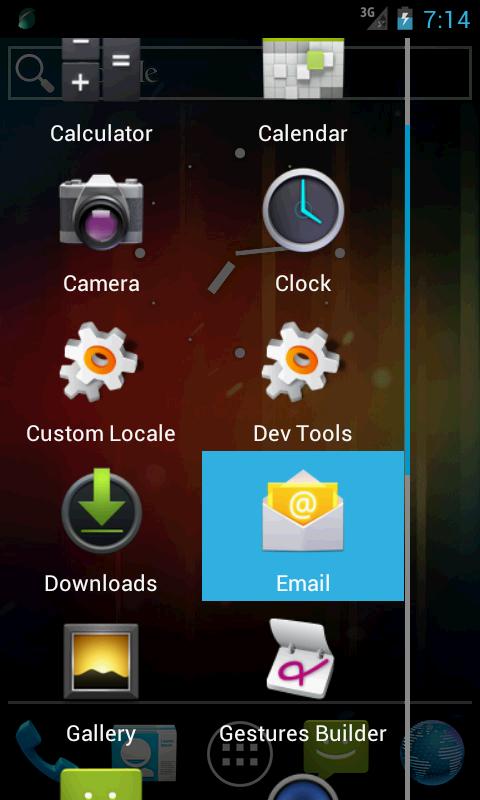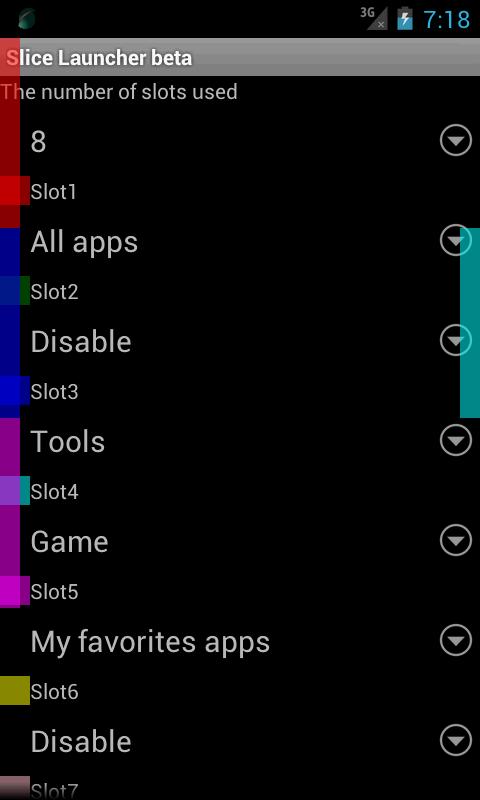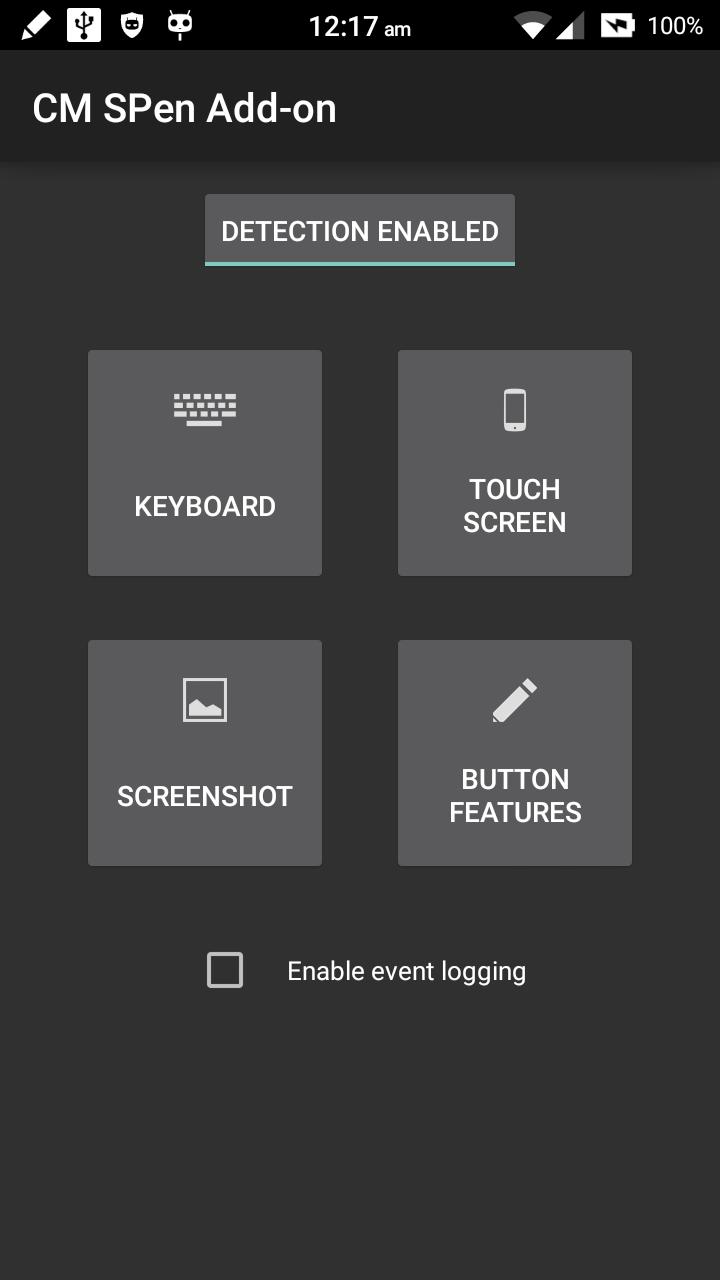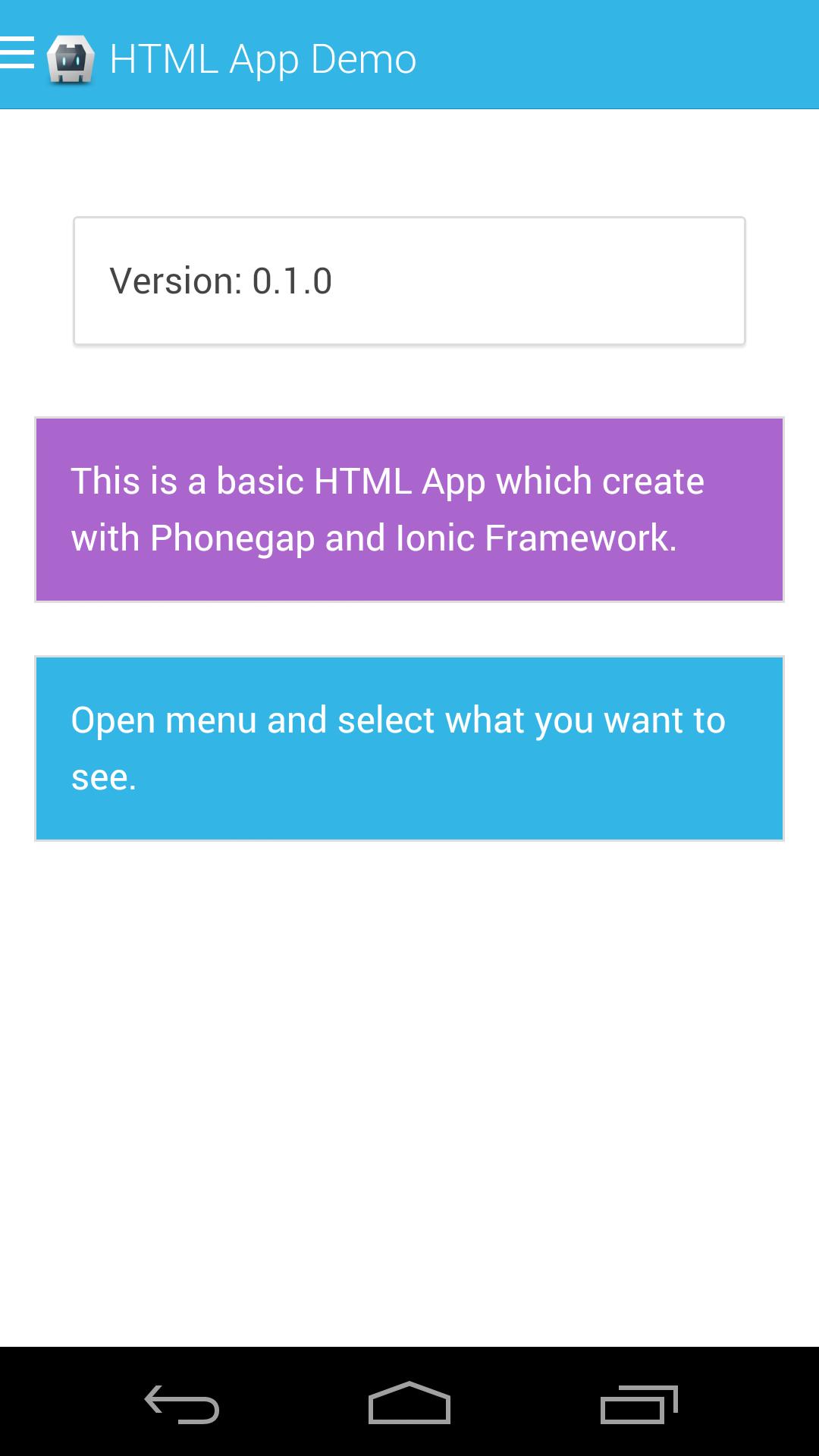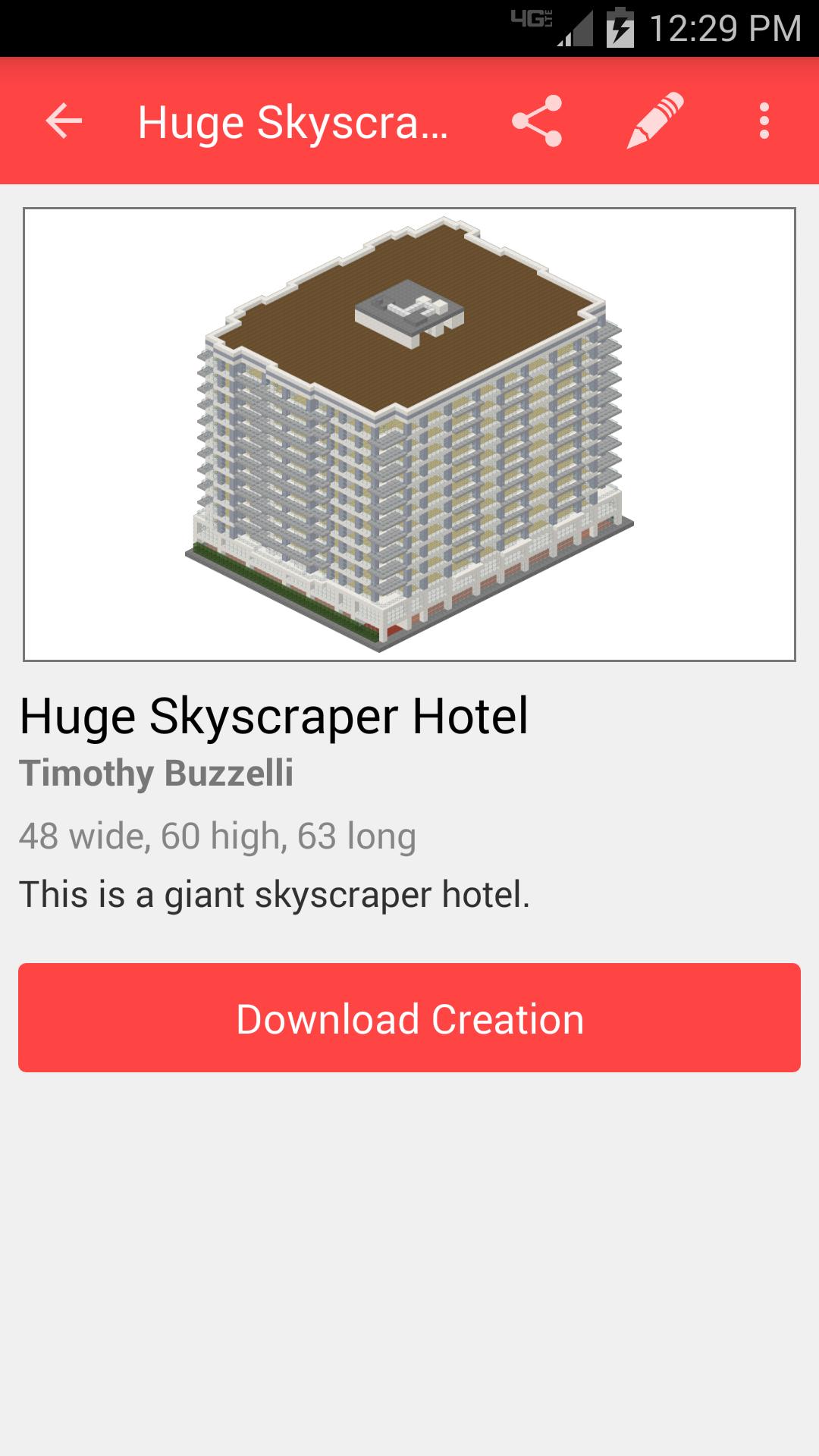Slice Launcher est un lanceur d'applications à exploiter en glissant l'écran.
Slice Launcher est un lanceur d'applications à exploiter en glissant l'écran.
Depuis l'application du type de superposition, vous pouvez afficher le lanceur à tout moment.
Comme par le passé, vous n'avez pas besoin de sélectionner l'application jusqu'à l'écran d'accueil.
[Notes]
* Cette application est la version bêta, les spécifications de fonctionnement peuvent être modifiées considérablement pendant la mise à niveau.
* Si l'application s'est en conflit, utilisez une seule application ou essayez de modifier les paramètres de la fente.
* Si un problème se produit par hasard dans le terminal, veuillez essayer de redémarrer le terminal de cette créneau horaire.
[Caractéristiques]
* Autres applications Même si elle est démarrée, le lanceur peut être affiché à tout moment.
* Démarrer le lanceur et démarrer l'opération souhaitée peuvent être effectuées par une action à un coup.
* Vous pouvez définir le lanceur personnalisé sur les machines à sous.
* Le type de lanceur pourrait augmenter à l'avenir.
[Langages pris en charge]
* Anglais
* Japonais
[Instructions de fonctionnement]
(1) Tout d'abord, touchez "Gérer les panneaux personnalisés" pour ouvrir l'écran Gérer le panneau personnalisé.
(2) Touchez l'icône "+" pour sélectionner un panneau qui est la base des panneaux personnalisés.
(3) Faire divers paramètres de l'écran de modification du panneau personnalisé.
(4) Appuyez sur le "Start Launcher", retournez au premier écran.
(5) Appuyez sur le "Gérer l'emplacement" pour ouvrir l'écran de gestion de l'emplacement.
(6) Définissez le nombre de créneaux utilisés.
(La taille et l'emplacement des emplacements seront modifiés automatiquement par le numéro de l'emplacement que vous définissez.)
(7) Attribuez un panneau personnalisé à n'importe quel emplacement.
(Le côté gauche de l'écran est une fente étrange, le côté droit de l'écran est même une fente.)
(8) En touchant l'écran comme vers l'intérieur du bord de la fente dans laquelle l'écran a été défini, un lanceur sera affiché.
(9) Le curseur sera affiché au toucher. Le curseur est déplacé par balayage.
(10) L'élément de menu sélectionné que vous souhaitez apparaît et relâchez votre doigt sur l'élément.